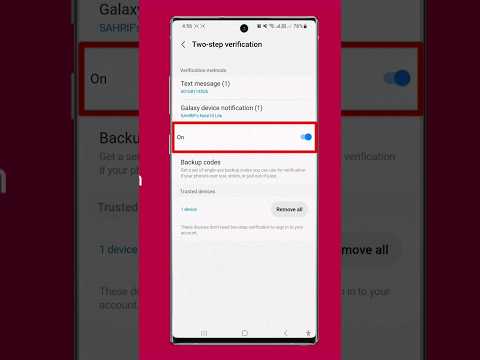यह विकिहाउ गाइड आपको सैमसंग गैलेक्सी डिवाइस पर ग्रुप मेसेज/चैट छोड़ना सिखाएगा।
कदम

चरण 1. सैमसंग गैलेक्सी डिवाइस पर मैसेजिंग ऐप या मैसेज खोलें।
यह ऐप आइकन ऐप मेनू या मुख्य पृष्ठ पर एक पीले वर्ग के अंदर तीन सफेद भाषण बुलबुले जैसा दिखता है।

चरण 2. उस चैट समूह को स्पर्श करें जिसे आप छोड़ना चाहते हैं।
चयनित समूह चैट थ्रेड संदेश विंडो में प्रदर्शित होगा।

चरण 3. "☰" आइकन स्पर्श करें।
यह स्क्रीन के ऊपरी-दाएँ कोने में है। स्क्रीन के दाईं ओर एक नया मेनू दिखाई देगा।

चरण 4. सूचनाएं बटन स्पर्श करें।
यह बटन झटपट मेनू के निचले-बाएँ कोने में एक नारंगी घंटी जैसा दिखता है। अब आपको उस संदेश समूह से पुश सूचनाएँ प्राप्त नहीं होंगी।
-
बटन का चयन करते समय सूचनाएं ”, नारंगी घंटी आइकन बदल जाएगा

Android7सूचनाएंoff . इसका मतलब है कि समूह से सूचनाएं बंद कर दी गई हैं। उसके बाद, आप चैट थ्रेड को हटा सकते हैं।